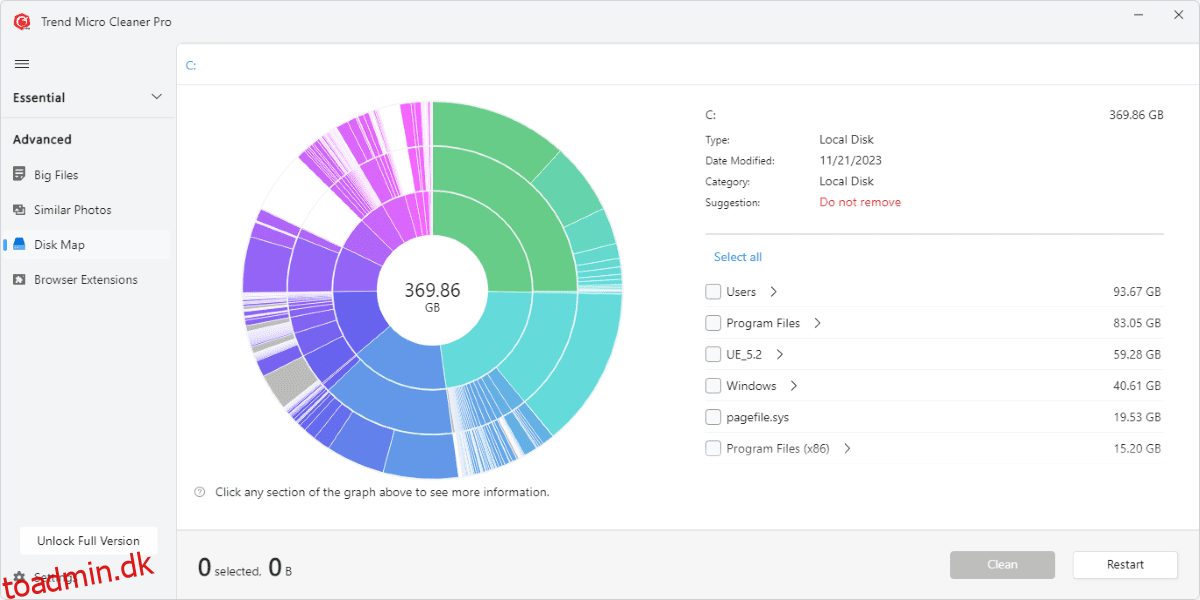Der er ikke noget mere frustrerende end en langsom computer. Selvom regelmæssig computervedligeholdelse er det bedste, du kan gøre for at holde din maskine i top stand, hvad gør du, når det ikke er nok, eller når du ikke ved, hvordan du udfører computervedligeholdelse?
Lær, hvordan du rydder op på en langsom computer til både pc og Mac, samt nogle ekstra værktøjer, du kan bruge til at sikre, at din computer aldrig bliver langsommere i første omgang.
Indholdsfortegnelse
Hvordan ser en langsom computer ud?
Computerafmatning kan ske gradvist eller alt på én gang. Måske har din computer problemer med opstartstider, programmer, der ikke reagerer, mærkelig flimren eller går ned og fryser.
Der er et stort antal forskellige årsager til, at dette kan ske. Problemer som for mange programmer, der kører på én gang, interne komponentfejl, forældede drivere, vira og mere.
Den eneste måde at finde ud af, hvad der er galt med din specifikke maskine, er at tage en praktisk tilgang og gennemgå disse problemer systematisk.
Sådan rydder du op på en langsom computer (Windows og Mac)
Der er mange metoder, der er værd at tage, når det kommer til at sætte fart på din computer. Disse er nogle, som du kan prøve på både pc- og Mac-computere.
Fjern unødvendige filer
Din computer har brug for diskplads til at udføre næsten alle dens vigtige funktioner, så uden nok, kan den begynde at blive langsommere. Få mere plads på din maskine ved at slette filer, du ikke længere har brug for eller bruger, eller flyt dem til en ekstern harddisk, hvis du ikke får adgang til dem ofte.
Dette er nemt at gøre på Windows og kan også gøres sikkert på macOS.
Afinstaller software, du ikke bruger
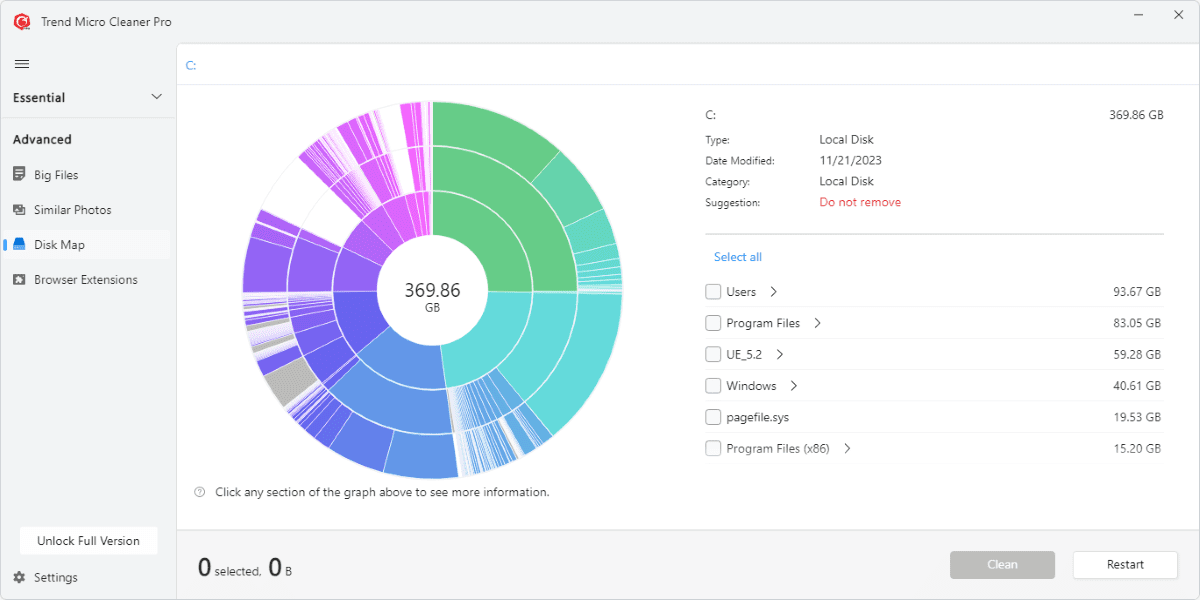
På samme måde kan software optage masser af plads på din computer. Hvis du ikke bruger softwaren, så er det plads, som din computer kunne bruge til andre, vigtigere ting.
Du kan afinstallere programmer manuelt, men eksterne programmer som f.eks Cleaner One Pro kan hjælpe dig med at finde ud af, hvad der optager plads på din computer.
Administrer dine opstartsprogrammer
Der er en masse opstartsprogrammer, du sikkert kan deaktivere for at fremskynde Windows, og du kan også nemt tilføje, fjerne og forsinke opstartsapps på Mac.
Disse apps, der kører, kan gøre din computer langsommere, så at deaktivere dem er en god måde at få mere hastighed ud af din maskine.
Fjern vira
Virus er dårlige af en række forskellige årsager, mindst af alt er, at de kan gøre din computer langsommere. At få din computer virusfri kan være en nemmere proces, end du måske forventer, og det kan fremskynde din computer dramatisk.
Hold dit OS opdateret
Et opdateret OS vil sikre, at din maskine kører problemfrit og så godt beskyttet som muligt. Det er nemt at opdatere Windows, og det er lige så ligetil at opdatere en Mac.
Yderligere tips og tricks
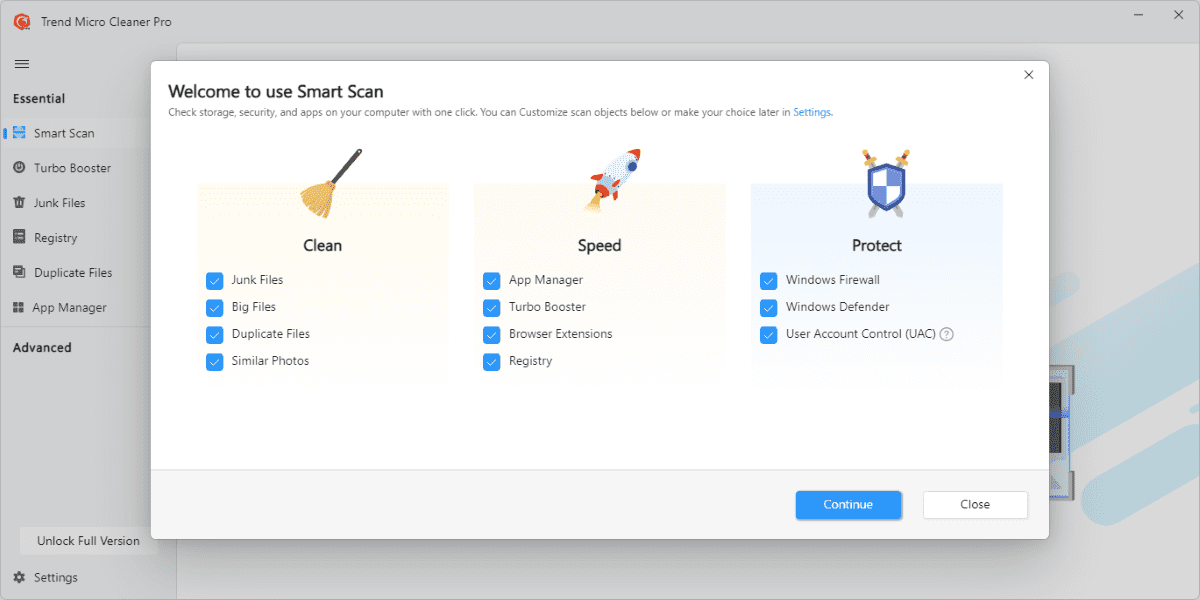
Alternativt kan du stole på et tredjepartsprogram til effektivt at administrere din computervedligeholdelse for dig. Cleaner One Pro er et sådant program og et godt bud for alle, der ønsker at holde deres computer i tip-top stand hele tiden.
Cleaner One Pro vil nemt udføre vigtige vedligeholdelseshandlinger såsom at frigøre diskplads, forhindre unødvendige applikationer i at starte ved opstart, optimere hukommelsesforbrug og mere. Det er et fantastisk værktøj til at accelerere din computers ydeevne og en fremragende mulighed for at holde din computer kørende.
Bekymre dig aldrig om en langsom computer igen
Selvom problemet kan være frustrerende, er der masser af muligheder, du kan tage for at løse dine langsomme computerproblemer. Enhver af ovenstående kan hjælpe dig i en klemme, og der er mere at prøve, hvis de ikke har virket så godt.
Dette er et sponsoreret indlæg. Produktvalgene og meningerne udtrykt i denne artikel er fra sponsoren og afspejler ikke MakeUseOfs eller dets personales redaktionelle retning.